Как удалить отдельный файл, удалить группу файлов и как удалить папку в «Медиа-менеджер» админки Joomla 3 рассказано и показано в соответствующих статьях. Удаление группы папок рассматривать не будем, так как для этого требуются действия аналогичные удалению группы файлов. В этой статье рассмотрим, как освободить папку от содержимого, то есть удалить все файлы и все папки, находящиеся в ней.
В «Медиа-менеджере» админки Joomla есть способ выделить всё содержимое папки и есть кнопка «Удалить» выделенные элементы.
Как обычно рассмотрим как это проделать для двух режимов отображения файлов и папок «Медиа-менеджера».
Удаление всех папок и файлов (освобождение папки) в режиме «Эскизы»
Для того, чтобы удалить всё содержимое папки первым делом нужно выделить все папки файлы, которые в ней находятся. Для этого нужно кликнуть левой кнопкой мыши на чек-бокс «Выбрать всё» чтобы в нём появилась галочка v. Чек-бокс «Выбрать всё» находится в левом углу рабочей области «Медиа-менеджера» в режиме просмотра «Эскизы» над превьюшками папок и файлов. При наведении на него курсора мышки всплывает надпись «Выбрать всё» (см.рис.ниже).
После того, как галочка в чек-боксе «Выбрать всё» поставлена, все папки и файлы, находящиеся в папке, автоматически помечаются как выбранные и можно переходить к удалению. Операция удаления запускается кнопкой «Удалить», которая находится в верхнем ряду кнопок управления «Медиа-менеджера». По этой кнопке нужно кликнуть левой кнопкой мыши и тогда всё сразу удалится... Ну почти всё ;)
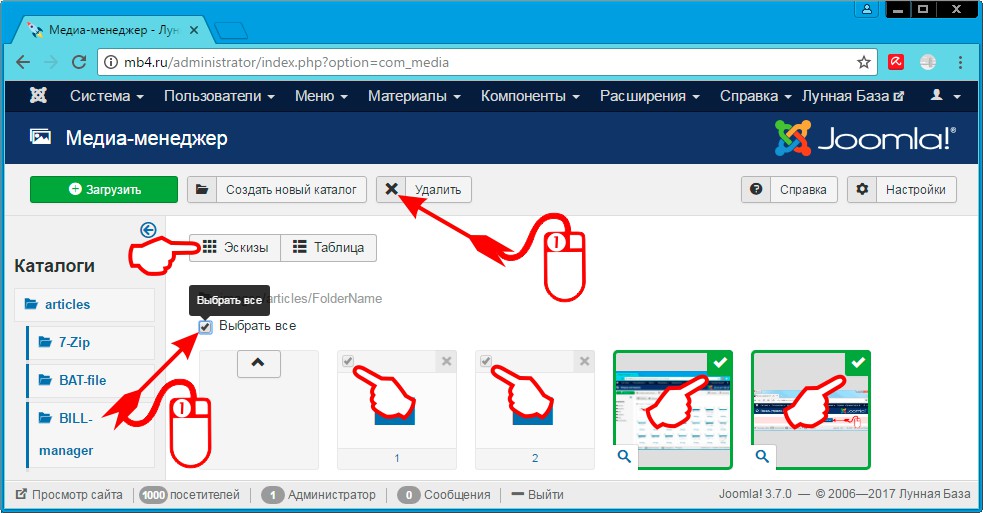
Как видно на рисунке ниже, после удаления выдаются оповещения:
- в зелёном поле о том, какие файлы и папки были удалены;
- в красном поле о том, какие папки не удалились, т.к. они не пустые.
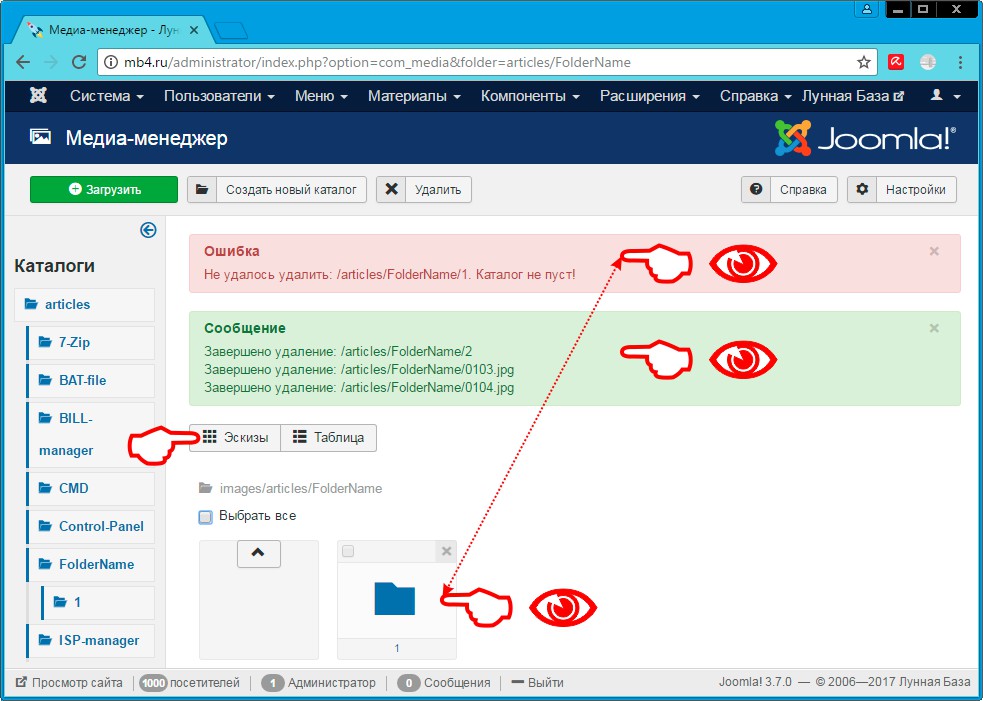
Для того, чтобы всё-таки удалить не удалённые папки, нужно зайти в них и также точно, как описано выше, удалить всё их содержимое.
Удаление всех папок и файлов (освобождение папки) в режиме «Таблица»
Режим просмотра папкой и файлов «Таблица» «Медиа-менеджера» отличается только спецификой отображения информации о содержимом папки. Чтобы выделить все папки и файлы нужно точно также кликнуть левой кнопкой мыши на чек-бокс «Выбрать всё» чтобы в нём появилась галочка v. Чек-бокс «Выбрать всё» находится примерно в том же месте, где и в предыдущем случае и точно также, при наведении на него курсора мыши возникает подсказка «Выбрать всё».
После того, как «Выбрать всё» отмечен, все элементы в папке также выделяются как выбранные (галочки в начале строчек у всех элементов в папке).
Чтобы удалить все выбранные элементы нужно нажать на кнопку «Удалить». И всё выделенное удалится.
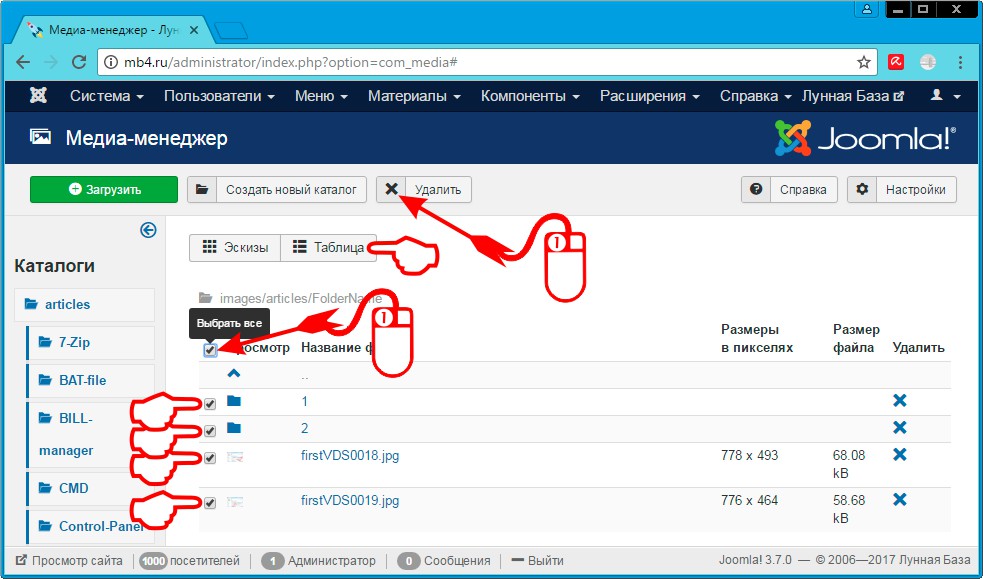
Не удалятся только папки, в которых есть файлы. О чём будет оповещение об ошибке в красном поле в верхнем поле «Медиа-менеджера». В зелёном поле будет список папок и файлов, которые были успешно удалены.
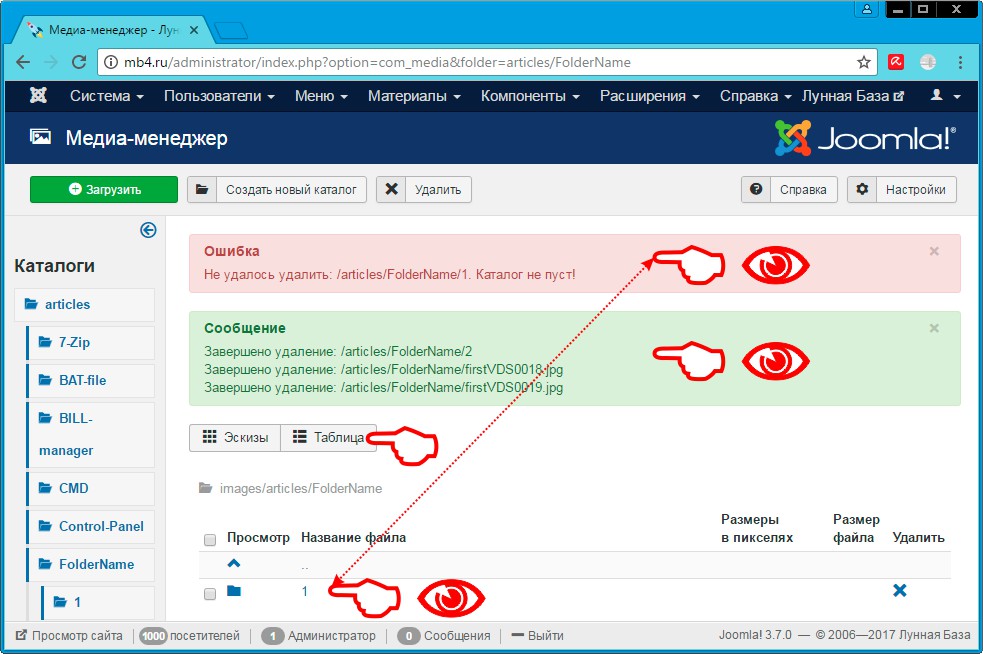
Небольшое замечание
Если в папке, есть пустая вложенная папка, в которую вложены другие пустые папки, в которые могут быть вложены другие пустые папки... и так далее, то папка будет удалена. То есть, важно, чтобы в папках не было файлов (уровень вложенности не имеет значения). Тогда папка считается пустой и может быть свободно удалена с сервера с помощью «Медиа-менеджера».



